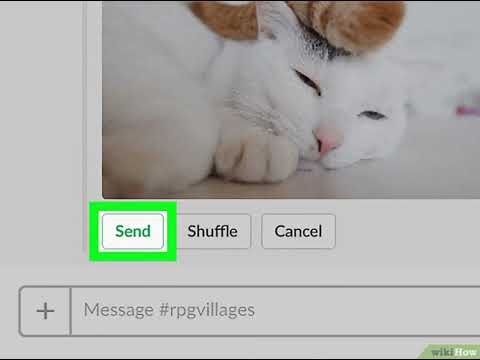Aquest wikiHow us ensenya a compartir la vostra ubicació amb amics i familiars mitjançant el vostre iPhone.
Passos
Part 1 de 3: Habilitació de la compartició d'ubicacions

Pas 1. Obriu la configuració del vostre iPhone
És una aplicació que mostra engranatges grisos que es poden trobar en una de les pantalles d’inici.

Pas 2. Desplaceu-vos cap avall fins a Privadesa

Pas 3. Toqueu Serveis d'ubicació

Pas 4. Toqueu el control lliscant situat a la dreta de "Serveis d'ubicació" si el control lliscant és gris
Quan els serveis d'ubicació estan habilitats, el control lliscant es posarà de color verd

Pas 5. Desplaceu-vos cap avall i toqueu Missatges

Pas 6. Toqueu mentre utilitzeu l'aplicació
Aquesta funció està habilitada per defecte, però és possible que se us demani que ajusteu la configuració si està desactivada.
Part 2 de 3: Ús d'iMessage

Pas 1. Obriu l'aplicació iMessage al vostre iPhone

Pas 2. Toqueu la conversa de la persona amb qui vulgueu compartir
Si heu de compartir la vostra ubicació amb un contacte nou, escriviu primer un missatge nou
Pas 3. Toqueu el nom del contacte a la part superior de la pàgina

Pas 4. Toqueu i a sota del nom del contacte

Pas 5. Toqueu Envia la meva ubicació actual
S’enviarà un mapa amb un indicador que indica la vostra ubicació.
Si esteu en moviment, toqueu Comparteix la meva ubicació en canvi. Aquesta és una bona opció si voleu enviar actualitzacions en temps real amb el destinatari.
Part 3 de 3: Ús de la vostra llista de contactes

Pas 1. Obriu l'aplicació Telèfon

Pas 2. Toqueu l'opció Contactes al menú a la part inferior de la pantalla

Pas 3. Toqueu el contacte amb el qual vulgueu compartir

Pas 4. Toqueu Comparteix la meva ubicació
Veureu 3 opcions: "Comparteix durant una hora", "Comparteix fins al final del dia" o "Comparteix indefinidament". Després de seleccionar una d'aquestes opcions, toqueu Atura l'ús compartit quan vulgueu deixar d'enviar informació d'ubicació
Consells
- Si no el podeu trobar Configuració a la pantalla d'inici de l'iPhone, llisqueu cap a l'esquerra fins que vegeu Cerca a la vora superior de la pantalla. Toqueu Cerca i escriviu "Configuració".
- És possible que vulgueu preguntar al vostre amic si utilitza funcions de mapa i ubicació al telèfon per assegurar-vos que pugueu compartir la vostra ubicació amb ells d’aquesta manera.